近期由于工作需要写了一个selenium自动化脚本,但是每次运行的时候都要打开Pycharm,因此本人直接使用Python第三方打包库PyInstaller将py文件打包成一个可执行的exe文件,在使用时无需安装Python也可以点击运行。
PyInstaller是一个使用较为简单便捷的打包套件,只需要几行命令即可生成exe文件,需要注意的是不同的参数将使打包后产生的exe文件大小不一。
以下为PyInstaller官方文档中对其功能的叙述。
PyInstaller reads a Python script written by you. It analyzes your code to discover every other module and library your script needs in order to execute. Then it collects copies of all those files – including the active Python interpreter! – and puts them with your script in a single folder, or optionally in a single executable file.
PyInstaller读取由你编写的Python脚本。它会分析代码,以发现脚本执行所需的所有其他模块和库。然后收集所有这些文件的副本——包括活动的Python解释器!并将它们与你的脚本放在一个单一的文件夹,或可选的单个可执行文件。
下面就来展示一下如何使用PyInstaller。
1.Python 默认并不包含 PyInstaller 模块,因此需要自行安装 PyInstaller 模块。使用pip工具进行安装pyinstaller,cmd命令行打开后输入
pip install pyinstaller
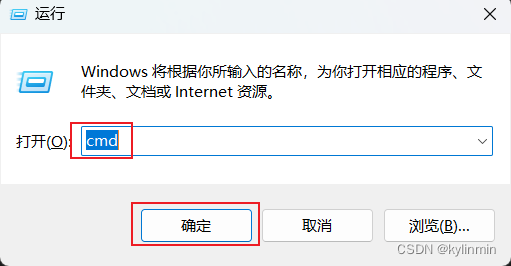

2.执行 pyinstaller打包成exe,cmd命令执行:
第一步:cd /d py文件所在文件路径
第二步:执行以下命令
pyinstaller -Fw --icon=ico.ico weijian.py

在输入该命令回车执行后需要等待几分钟打包依赖等过程,看到以下文字提示后即成功完成打包。
跟pip命令安装第三方库一样在看到successfully一般即为成功。
说明:加-F可以把所有依赖包如selenium,全部打包到run.exe里面,–icon为设置打包exe文件的图标,ico图片可以使用在线格式转换网站生成,也可以通过网络资源搜寻,也可以自己通过ps制作。更多打包时的参数设置可以参照官方文档进行合适的选取,一般在官方文档的options部分Using PyInstaller — PyInstaller 5.3+gc36f03d2 documentation。
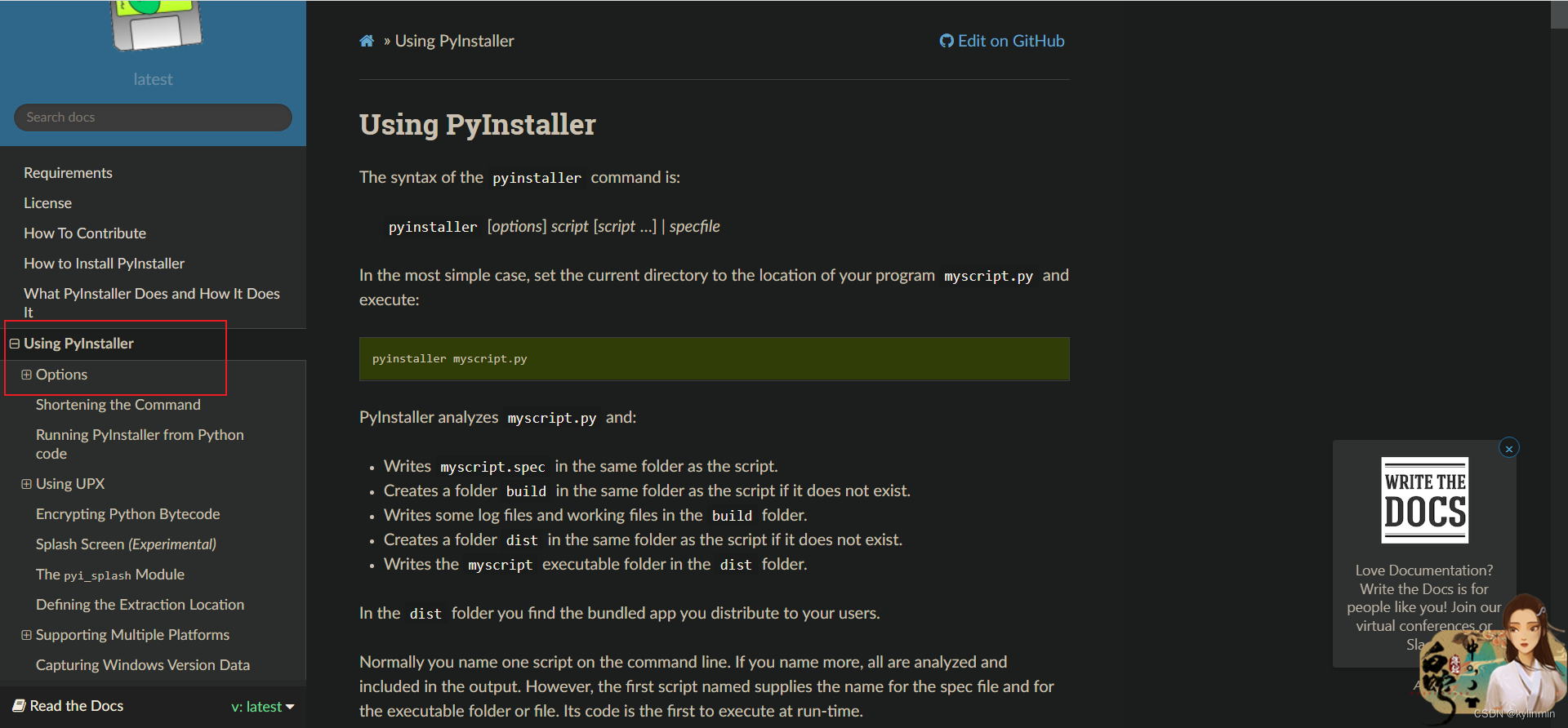
在以上步骤完成后,我们观察文件夹发现以下生成的文件即可确定生成成功无疑。

build中的文件在生成成功后是可以删除的,无需保留,不影响使用。

以下为在生成前需要准备的文件:

你可能会发现你的.exe很大,会者执行很慢,这样表示说,打包时还包了一堆我们用不到的东西,此时就要结合虚拟环境去打包,具体操作此处不赘述了,如有网友需要请在评论区评论我在补上吧。

此处还需要注意因为selenium需要浏览器驱动才能正确运行,而在打包过程中无法将该驱动程序一起打包进去,因此我们在运行该程序之前需要将浏览器驱动和该exe文件放在同一个文件夹内。

点击测试一下exe文件的执行效果:
抱歉第一次执行失败了有相关的依赖在打包过程中未成功打包,可能是我使用PyCharm的原因,因此下面为大家在展示以下如何使用PyCharm完成打包过程。
首先找见打包所使用的第三方库Pyinstaller的路径。

Pyinstaller在pycharm的支持配置
第一步:设置—–>工具—–>外部工具,点击左上角的加号
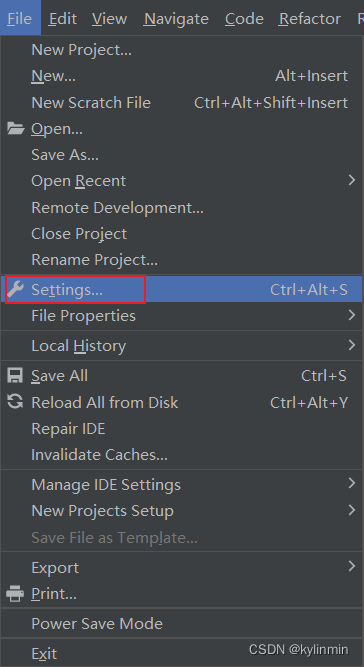
 第二步:属性配置
第二步:属性配置
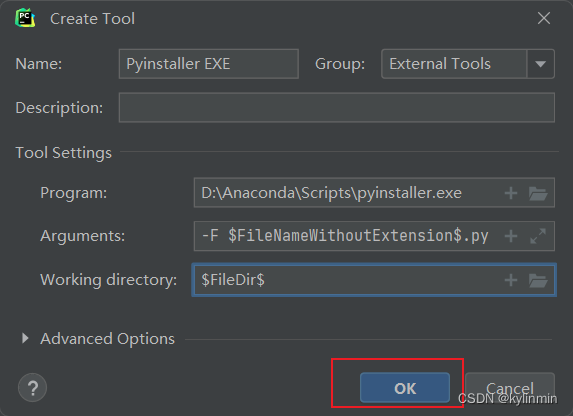

name:Pyinstaller EXE(可自定义)
Program:pyinstaller.exe文件所在的路径,可参考下列路径
( C:\Users\Administrator\AppData\Local\Programs\Python\Python36-32\Scripts\pyinstaller.exe)我的为:D:\Anaconda\Scripts\pyinstaller.exe
arfuments:-F --icon=ico.ico $FileNameWithoutExtension$.py
working:$FileDir$
第三步:保存设置,退出即可
鼠标点击需要打包的程序后,在工具—–>外部工具—–>pyinstaller

执行过程如下
看到最后一个单词成功就知道打包好了,文件管理器进入你打包程序所在的文件夹
打开dist文件夹
运行程序
ok,大功告成了,一个简单的Python应用程序安装包打包成功。
本文主要讲解了Python打包工具PyInstaller的安装与pycharm配置支持PyInstaller详细方法,更多关于Python打包工具PyInstaller知识请去官方文档中寻找答案吧。
版权归原作者 kylinmin 所有, 如有侵权,请联系我们删除。